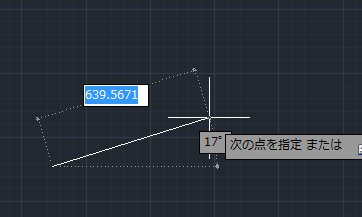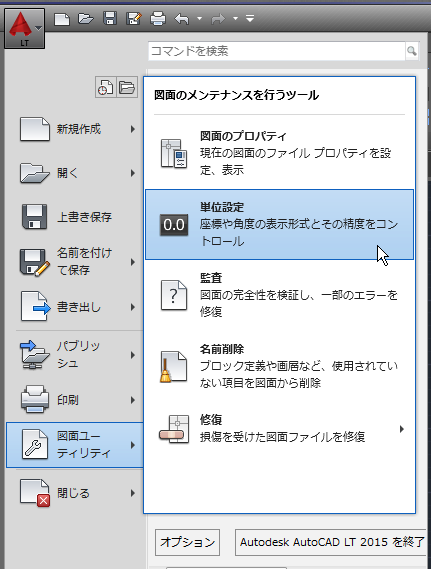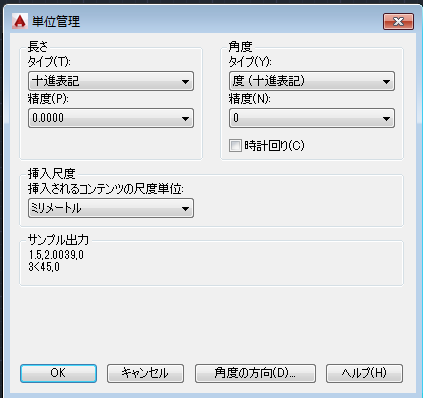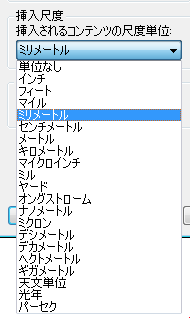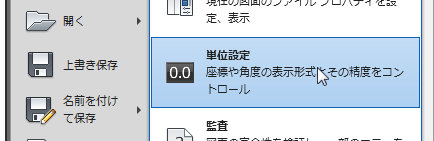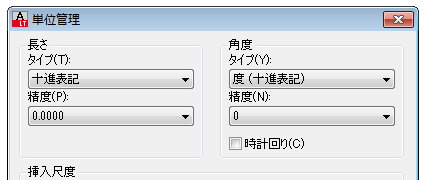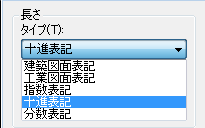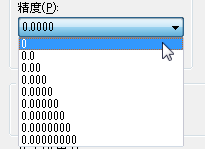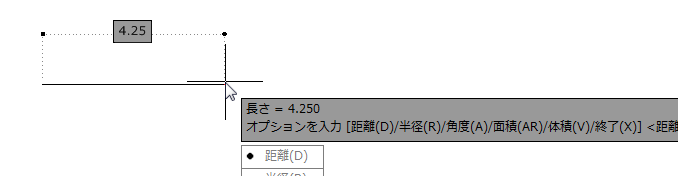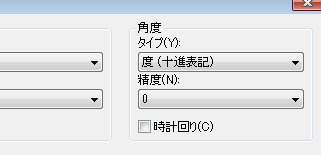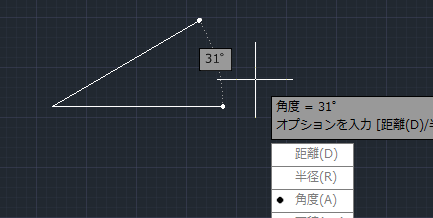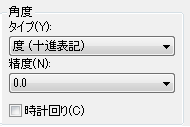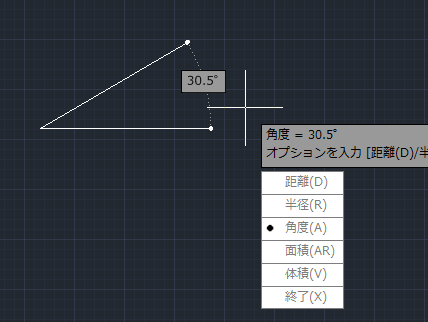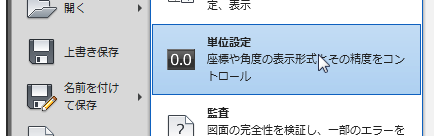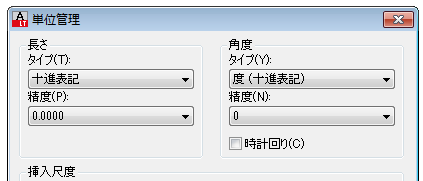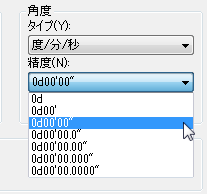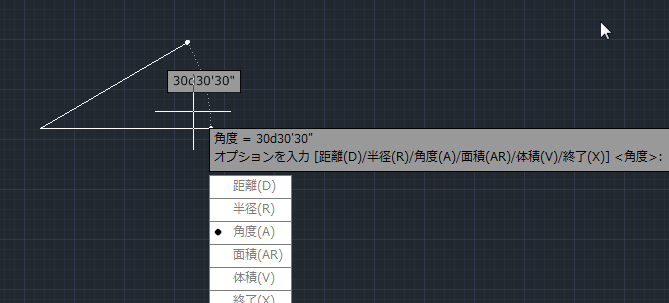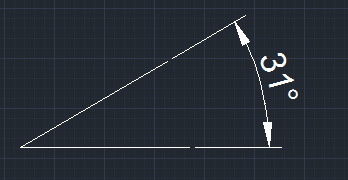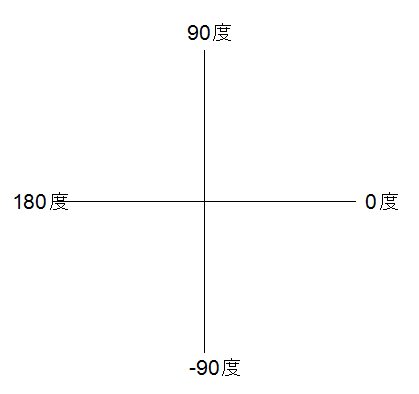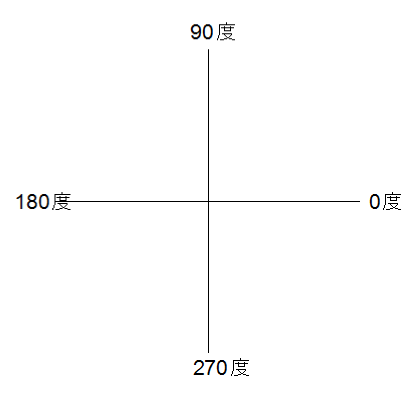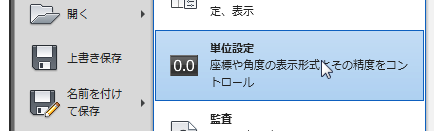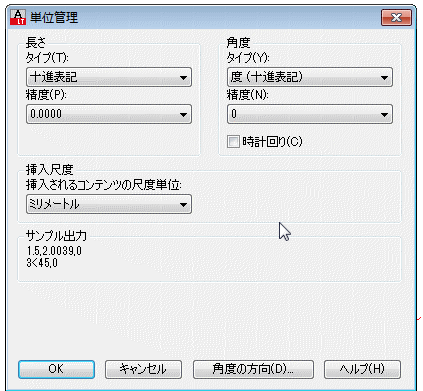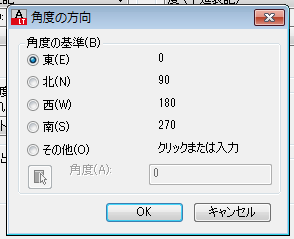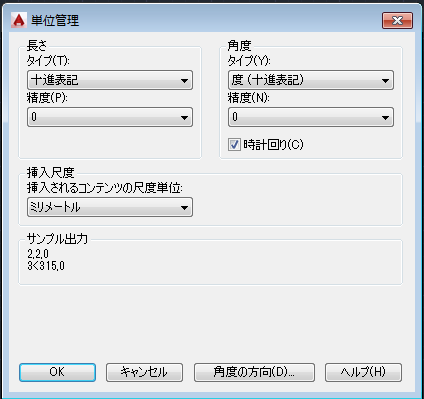|
|||||||
 |
|||||||
[はじめて使うAutoCAD LT] [作図フロー] [AutoCAD for Mac] [AutoCAD 3D入門] [DWG TrueView使い方] [ダウンロード・各種データ] [DraftSight 使い方] |
||
|
【単位の設定】
単位設定について
上の図はLT2015を起動して初期設定のまま線分コマンドを実行しています。線分を作図するときに1点目を指定して左側にカーソルを移動させたときの状態です。
設定ポイント 長さが"639.5671"となっていて、角度が"17°"となっています。ミリメートルで作図する場合は、小数点が4桁になっている部分を少数点以下を表示させないようにします。また角度においては"17°"となっていますが、こちらはもっと細かく"17° 15' 30"という感じで表示させます。
作図の単位(挿入尺度)
個人的には"ミリメートル"を使用して作図します。この場合の設定方法はアプリケーションメニューの"図面ユーティリティ"から"単位設定"をクリックします。
単位管理ダイアログボックスが表示されます。
初期設定で"挿入尺度"はミリメートルになっています。変更する場合は下図のメニューから選択します。
小数点以下の設定
一般的には"ミリメートル"を使用し、精度を"0"とした方が図面的には分かりやすいと思います。 設定方法はアプリケーションメニューの"図面ユーティリティ"から"単位設定"をクリックします。
単位管理ダイアログボックスが表示されます。
この中の"長さ"からタイプと精度を変更します。
タイプ 一般的には十進表記でいいとおもいます。
精度 精度に関してはミリメートルを使用して作図する場合は、小数点以下は必要ないかもしれません。その場合は"0"を選択します。
例えばメートルで作図した場合は精度を"0.000"に設定することでmmまで認識出来るようになります。距離の計測などで表示が"4.250"となります。個々人の作図方法により設定します。
角度の単位
AutoCAD LTでの初期設定の角度単位は十進表記の"度"となっています。
しかし、この設定では角度が性格に表示されていないことになります。 例えば30度30分30秒の角度があった場合、初期設定のまま角度を測定した場合"31°"としか表示されません。
※これは初期設定の角度精度が"0"になっているためです。例えばこれが下図のように精度"0.0"になっていたら
"30.5°"と表示されます。
そこで設定を変更します。 設定方法はアプリケーションメニューの"図面ユーティリティ"から"単位設定"をクリックします。
単位管理ダイアログボックスが表示されます。
この中の"角度"からタイプと精度を変更します。 ここでは十進法ではなく六十進法で30度30分30秒まで表示させたいとします。以下のように変更します。
タイプ 度 / 分 / 秒 を選択します。
精度 0d 00' 00" を選択します。
この設定で角度を表示させてみると"30d 30' 30""と表示されるようになりました。
注意:寸法値の表示に関しては、また別の設定となります。
角度の方向 角度の方向は初期設定では下図のようになっています。基本的には時計回りとなっています。
または
0度の位置を変更 アプリケーションメニューの"図面ユーティリティ"から"単位設定"をクリックします。
単位管理ダイアログボックスが表示されます。
一番下の"角度の方向"をクリックします。角度の方向を指定できますのでチェックを付けます。
一番上を0度にしたい場合は北にチェックを付けます。チェックを付けたらOKボタンで閉じます。
角度の回転方向を変更 時計回りにしたい場合は単位管理ダイアログで"時計回り"にチェックを付けます。
※Autodesk、AutoCAD、AutoCAD LT、DWG、DXFは、米国およびまたはその他の国々における、 |
||||||||||||||||||||||||||||||